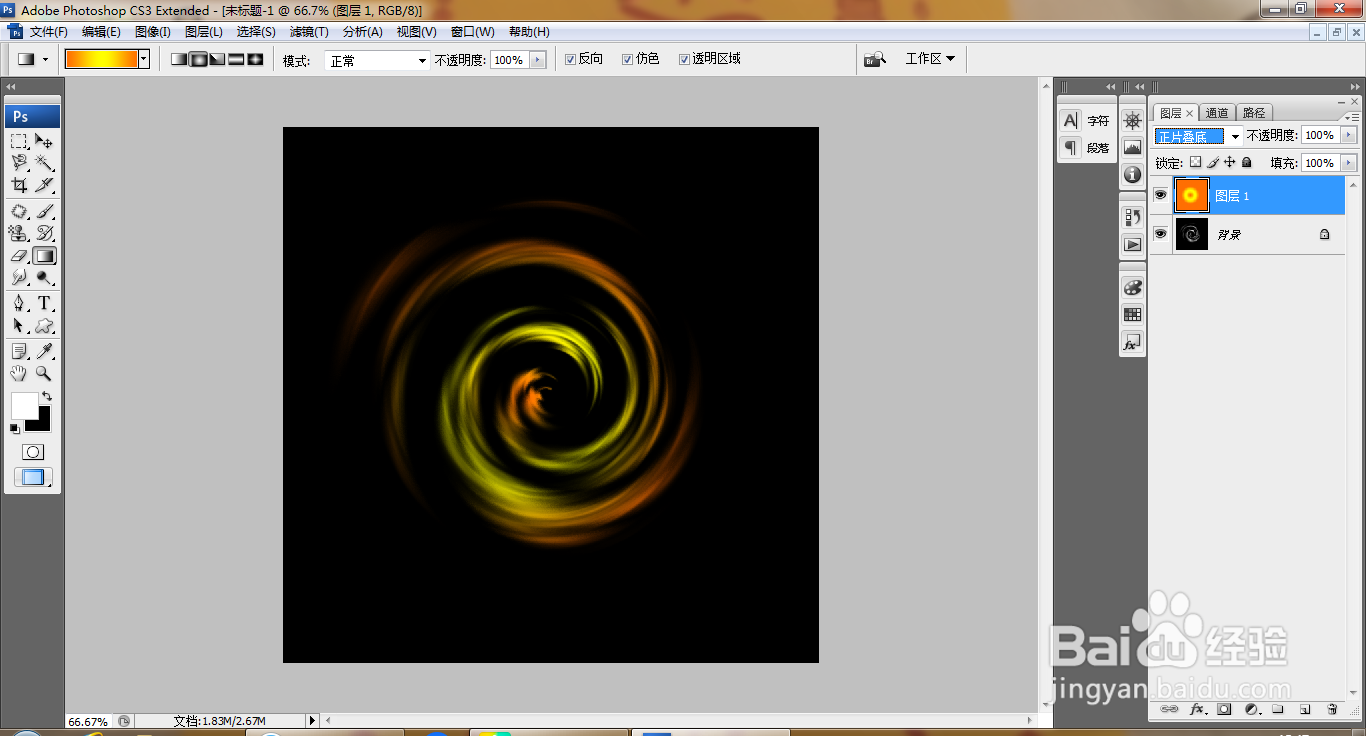1、打开PS,新建空白背景,填充黑色,如图

2、选择画笔工具,设置前景色为白色,绘制图案,如图
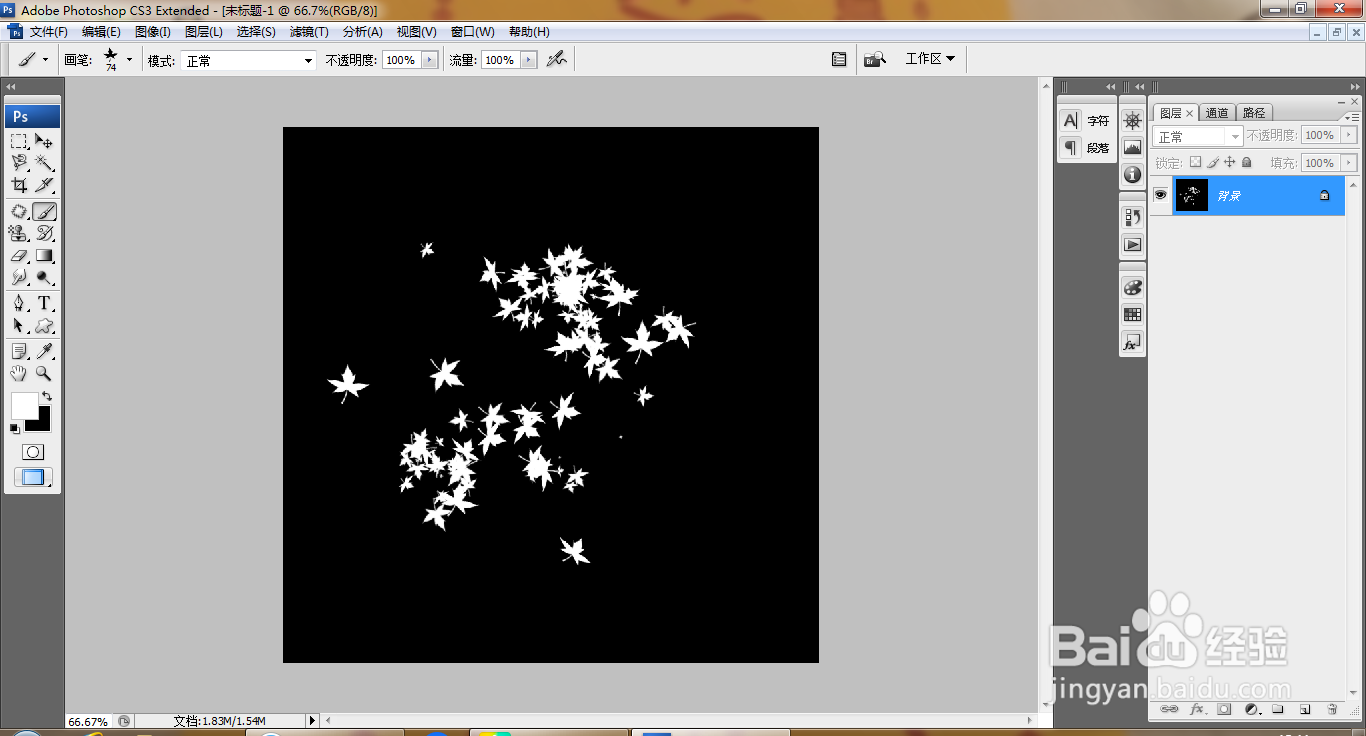
3、选择滤镜,扭曲,旋转扭曲,角度为276度,点击确定,如图
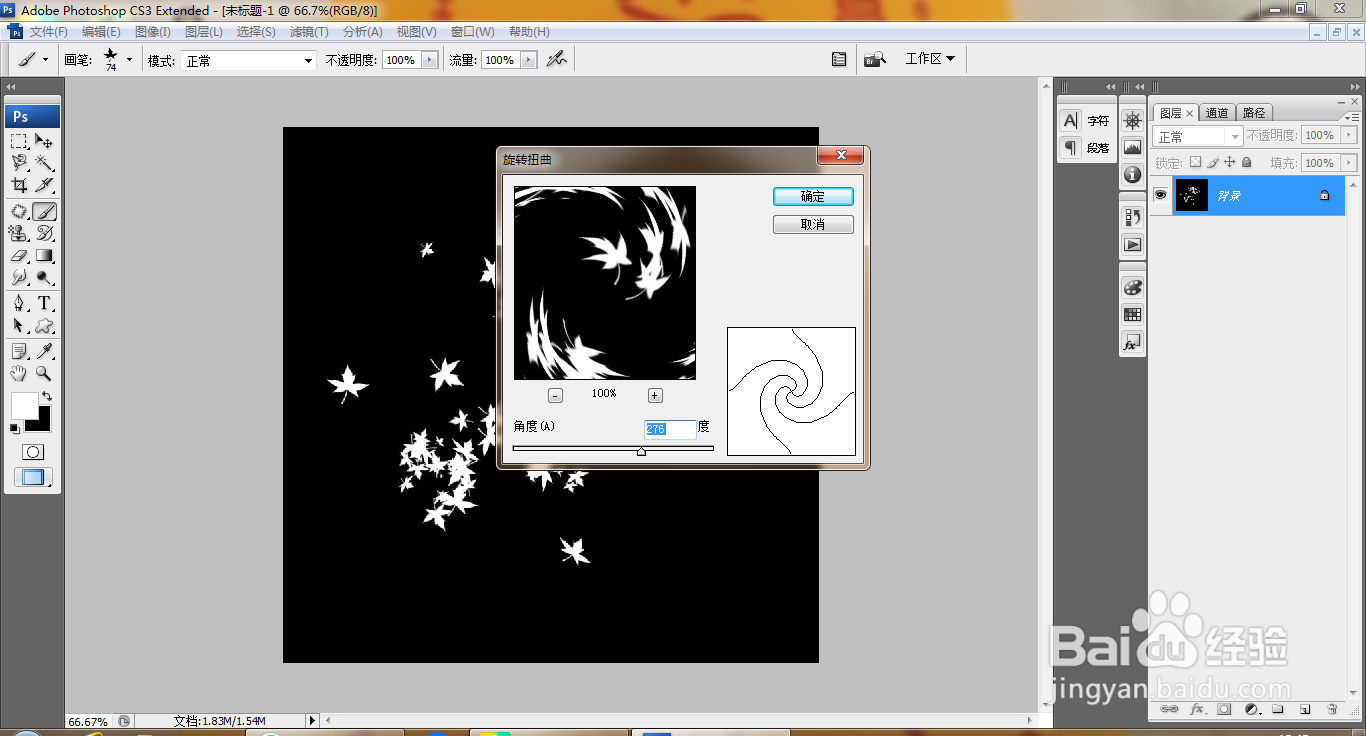
4、继续执行旋转扭曲命令,如图

5、再次执行扭曲命令,如图
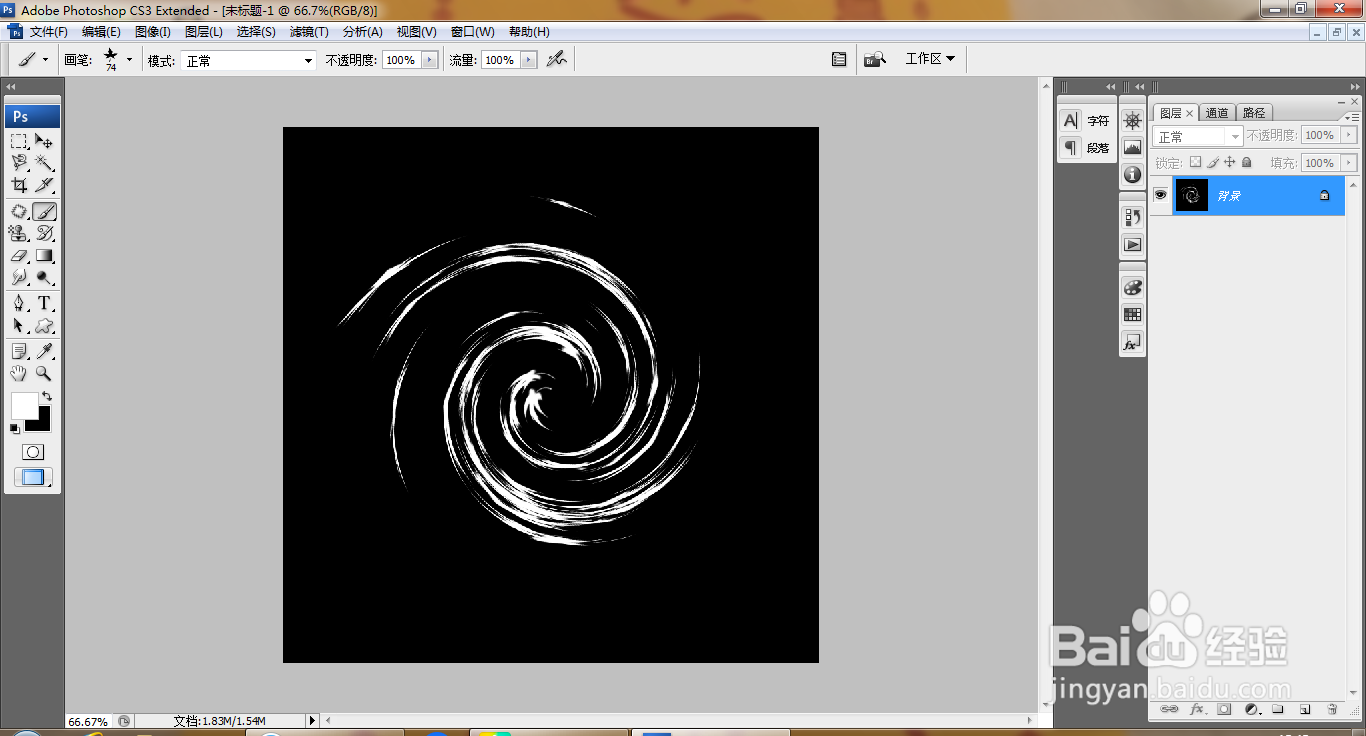
6、选择滤镜,模糊,径向模糊,设置数量为32,点击确定,如图

7、选择滤镜,模糊,径向模糊,点击确定,如图

8、新建图层,选择渐变工具,径向渐变,绘制渐变效果图案,如图
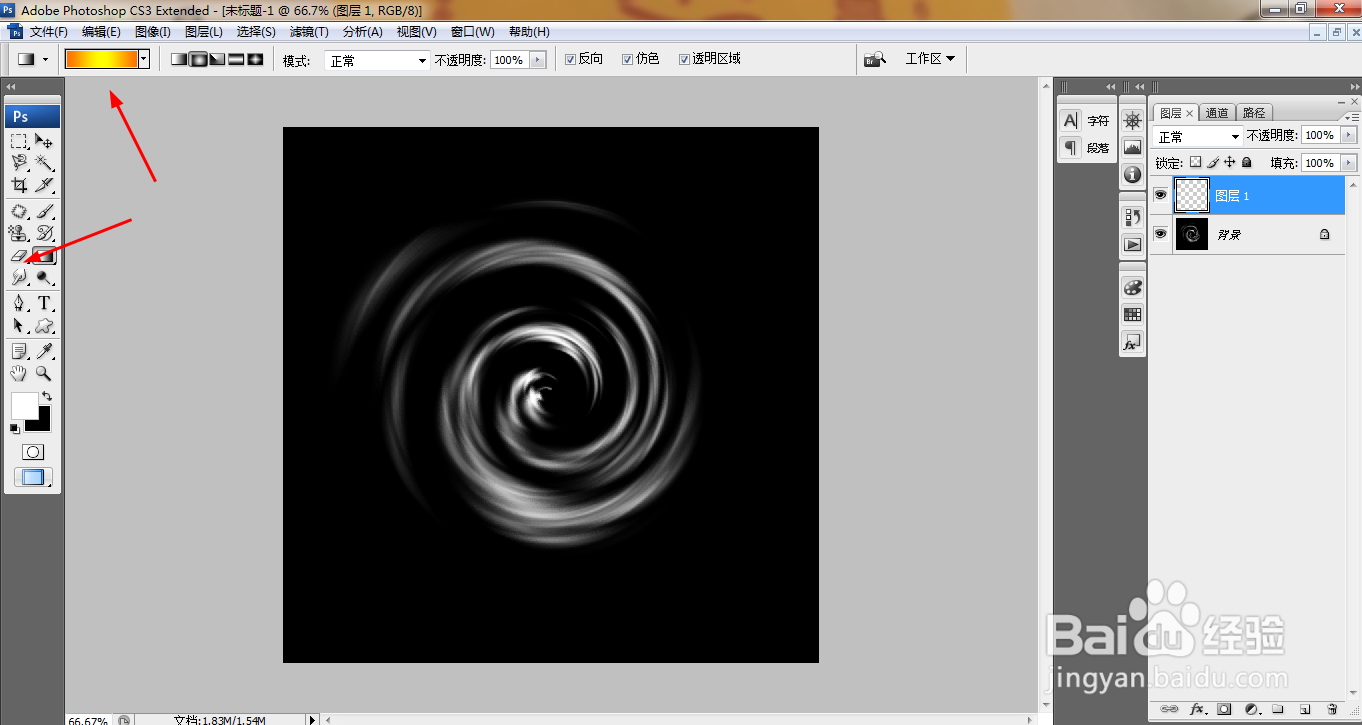
9、使用径向命令设置图案,如图
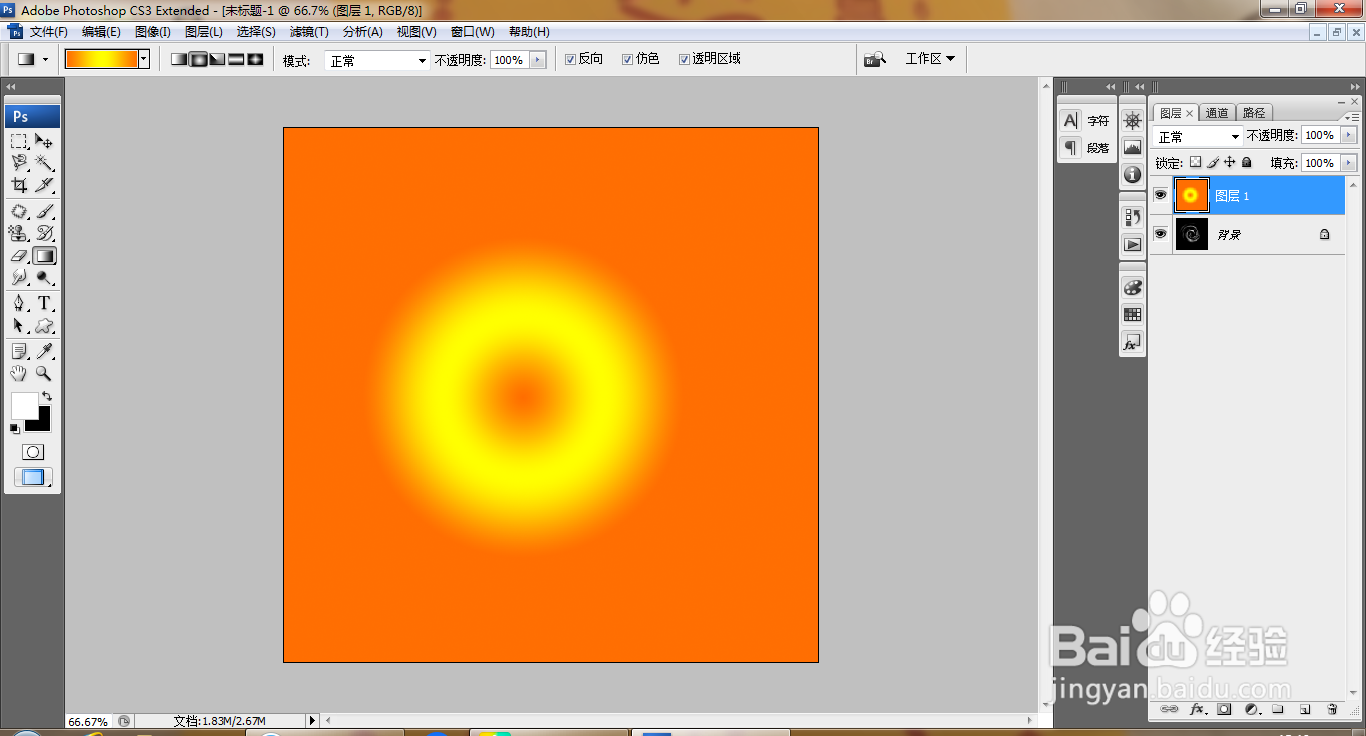
10、设置图层混合模式为正片叠底,如图
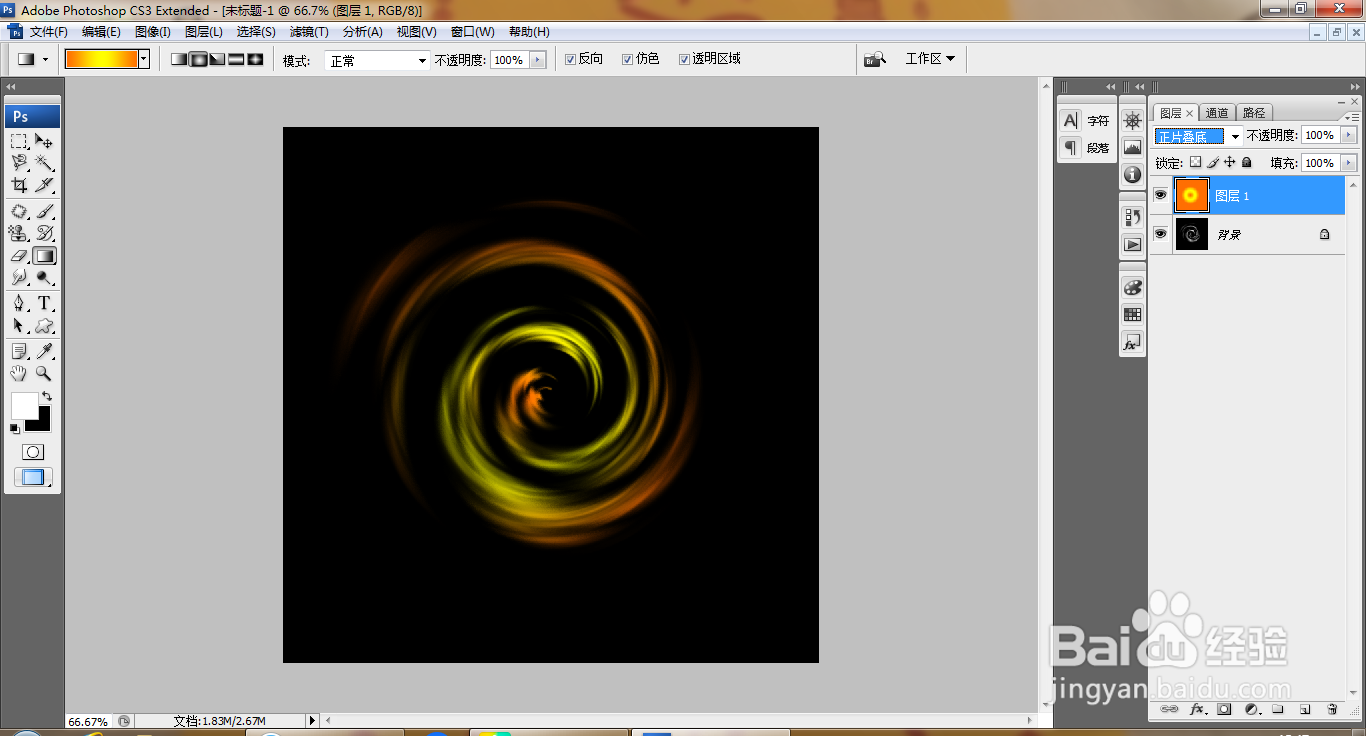
1、打开PS,新建空白背景,填充黑色,如图

2、选择画笔工具,设置前景色为白色,绘制图案,如图
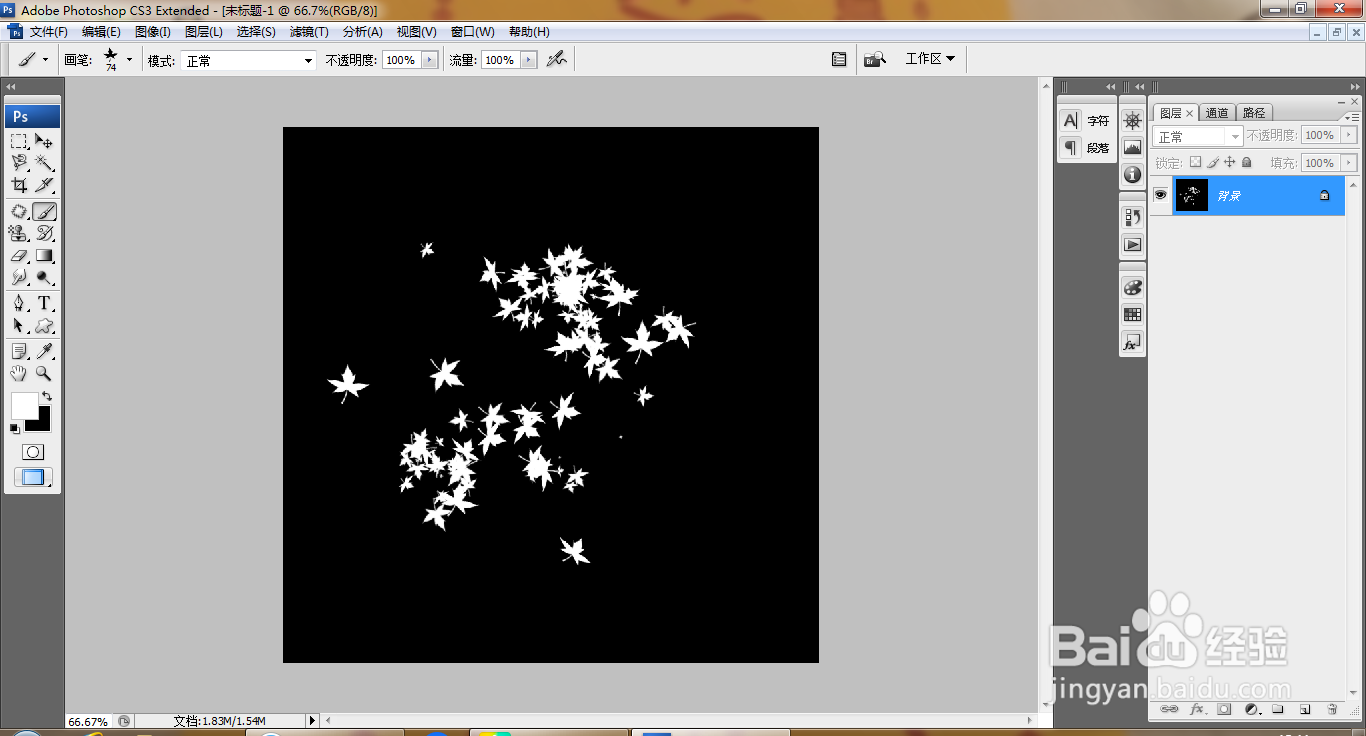
3、选择滤镜,扭曲,旋转扭曲,角度为276度,点击确定,如图
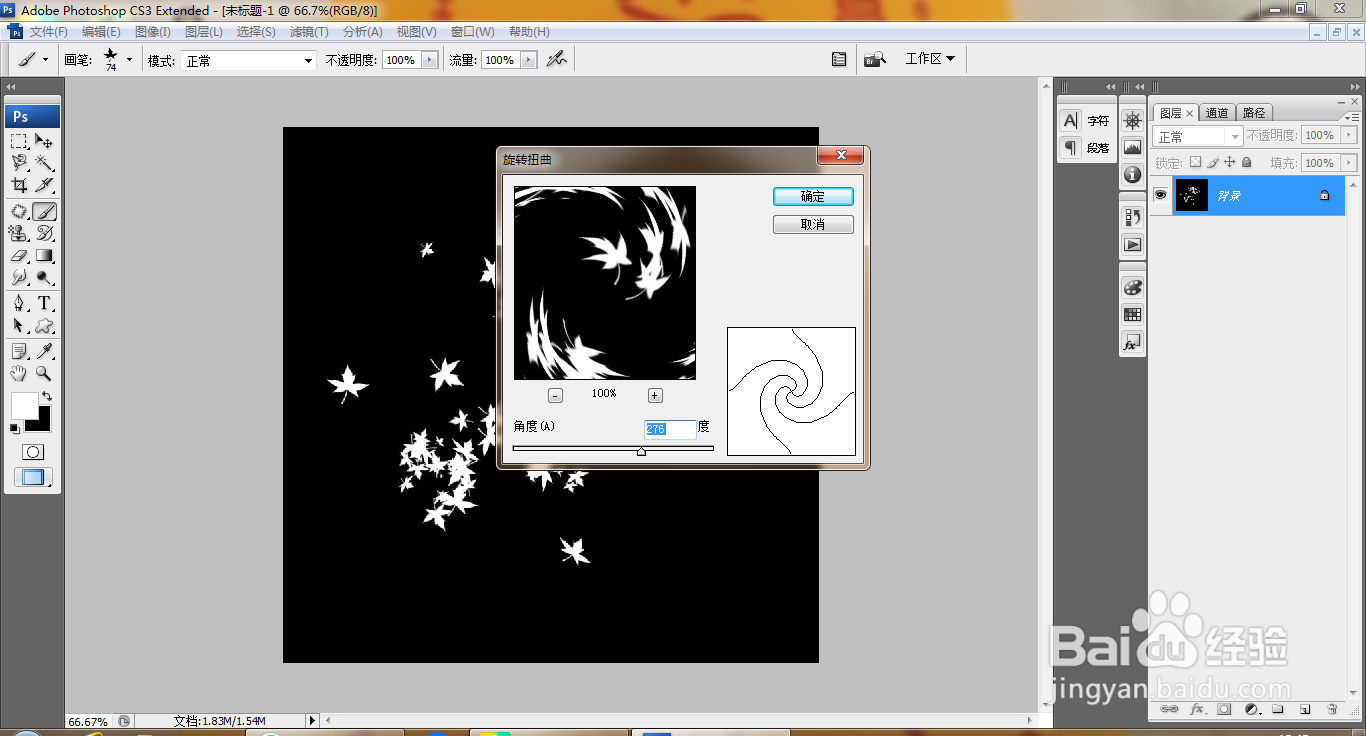
4、继续执行旋转扭曲命令,如图

5、再次执行扭曲命令,如图
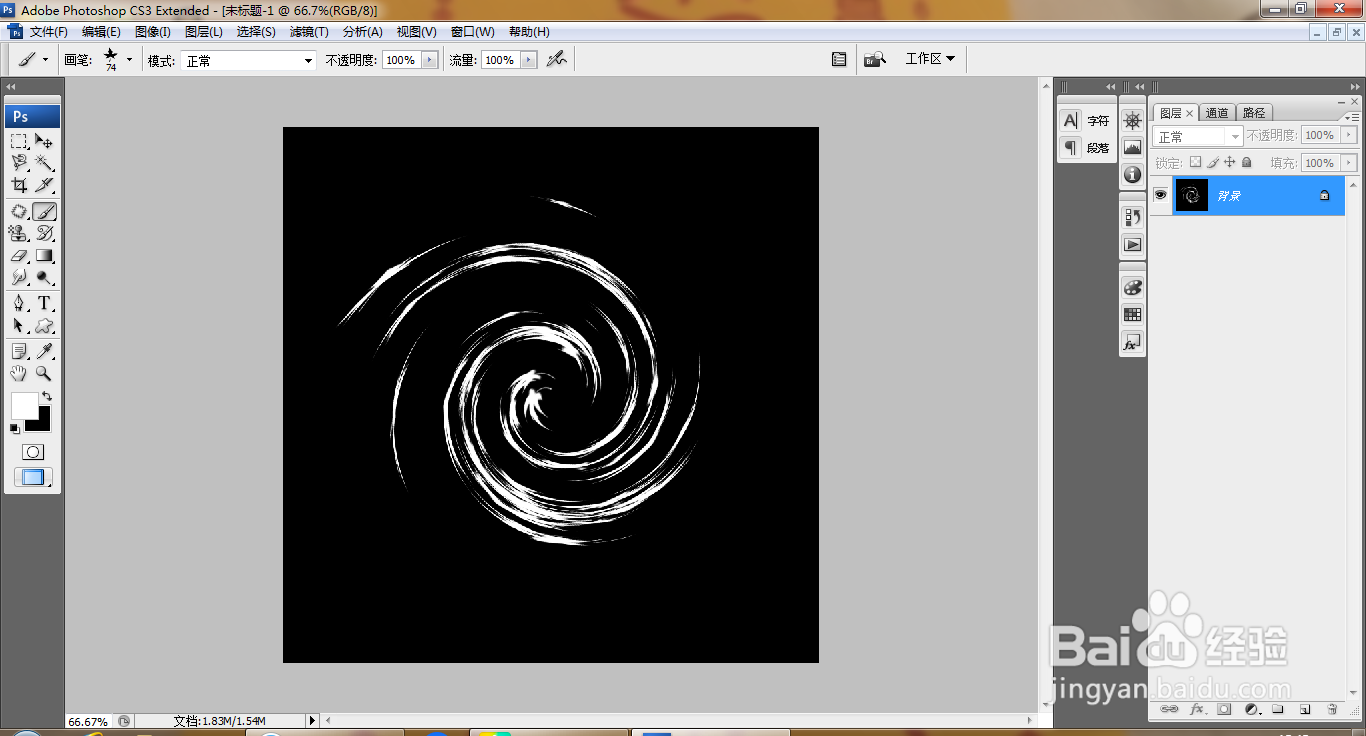
6、选择滤镜,模糊,径向模糊,设置数量为32,点击确定,如图

7、选择滤镜,模糊,径向模糊,点击确定,如图

8、新建图层,选择渐变工具,径向渐变,绘制渐变效果图案,如图
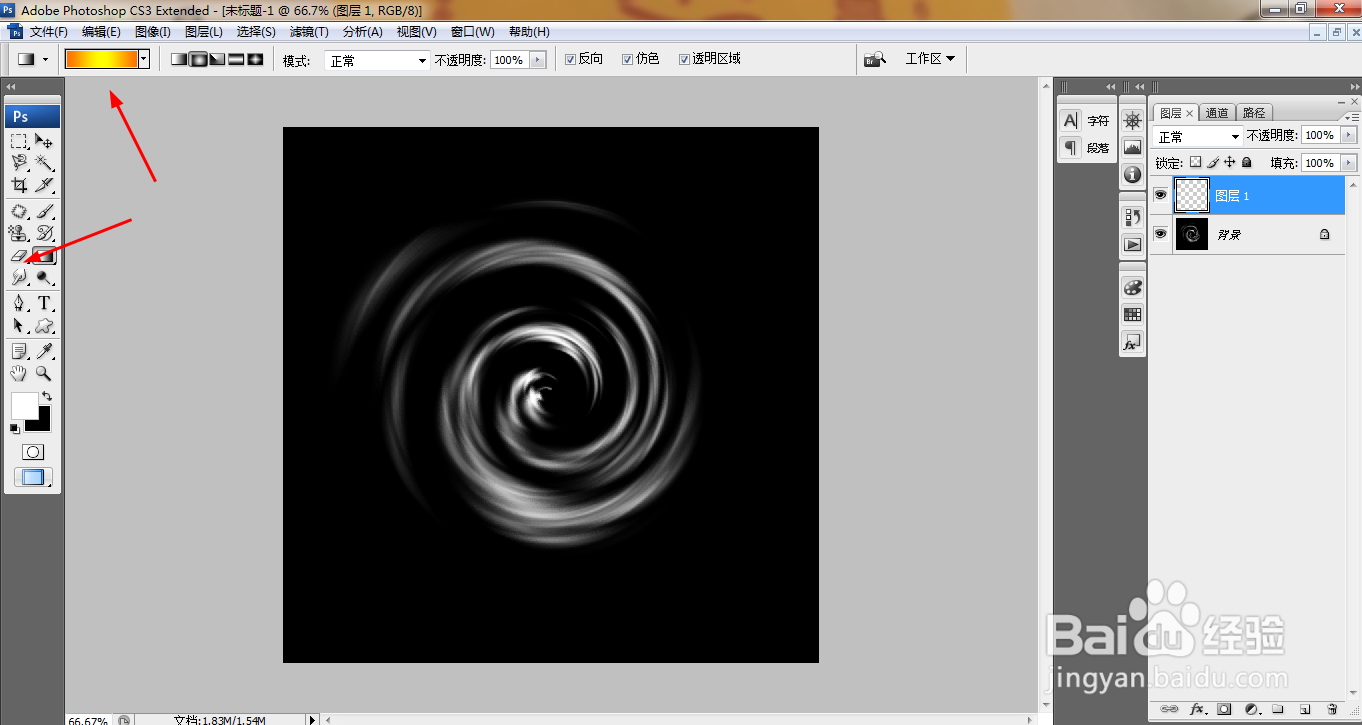
9、使用径向命令设置图案,如图
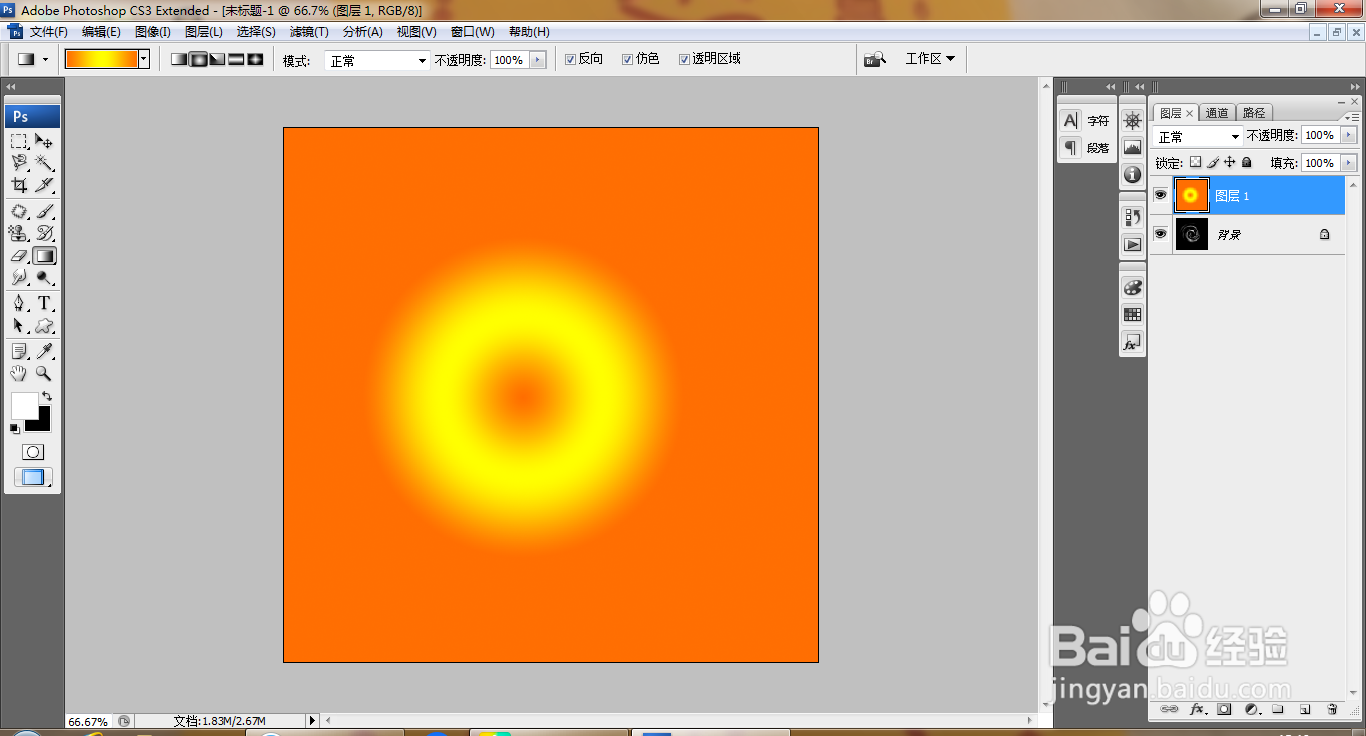
10、设置图层混合模式为正片叠底,如图